 全国
全国
 全国
全国
有使用win10系统的笔记本小伙伴表示,笔记本的麦克风说话没有声音,这个是什么情况呢?可能是驱动出现了一定的问题,下面一起来看看具体的解决方法。

【麦克风使用常见问题】
win10笔记本麦克风说话没声音解决方法
1、首先我们要确保计算机安装有声卡硬件,右键点我的电脑,选择管理,在弹出的选项框里选择设备管理,如下图查看是否有声音这一选项。
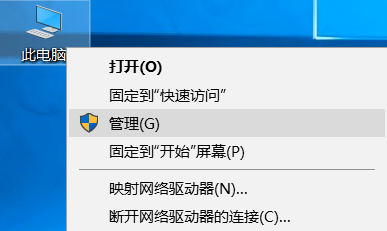
2、然后我们需要确定驱动是否完好,上图表示驱动是正常的,如果你有外接语音设备在设备管理器里语音栏下,任然会显示出来驱动不正常的,显示如下,在声卡名称的前方会有个黄色的惊叹号

3、如果驱动不正常,请下载驱动软件进行更新,驱动正常情况下驱动软件会提示异常驱动,只需要点击安装即可
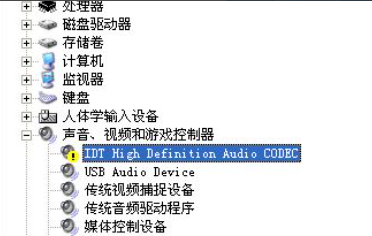
4、在确保驱动都正常的情况下,麦克风还是不可用,我们可以右键点击屏幕下方的小喇叭,选择声音选项然后选择录制选项,查看下面的设备是否被禁用
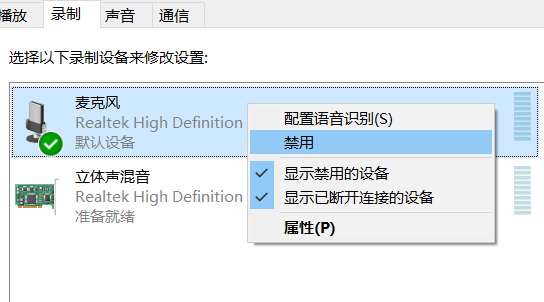
5、如果确保硬件,驱动和声音选项里正常和配置正确,而你的电脑又是window10系统的时候请点开window徽标,选择设置隐私设置选择麦克风选项,查看开关和功能是否开启。如果是此选项导致请重启应用就好了

以上就是win10笔记本麦克风说话没声音解决方法,喜欢的小伙伴可以关注本站哦。

 笔记本电脑麦克风没声音怎么办
笔记本电脑麦克风没声音怎么办
在笔记本电脑的声卡可以正常使用的前提下,如果您安装了麦克风,但却没有麦克风的声音,那就说明在您麦克风的安装当中没有调整到位,所以简单的调整一下就可以搞
 电脑耳机麦克风不能说话怎么办
电脑耳机麦克风不能说话怎么办
在现代社会中,电脑耳机麦克风已经成为我们日常生活和工作中必不可少的设备。然而,有时候我们可能会遇到电脑耳机麦克风不能正常工作的情况,这给我们的生活和工
 电脑麦克风没声音怎么设置 电脑麦克风没声音怎么解决
电脑麦克风没声音怎么设置 电脑麦克风没声音怎么解决
1、右键单击右下角的扬声器,选择“打开声音设置”。 2、在测试麦克风中能否输入声音,或者在疑难解答中解决。
 电脑麦克风没声音怎么设置 电脑麦克风没声音怎样设置
电脑麦克风没声音怎么设置 电脑麦克风没声音怎样设置
点击左下角的【开始】菜单,选择【控制面板】打开,找到【硬件和声音】打开,选择【声音】选项下的【管理音频设备】,点击打开,然后在【声音】界面,点击【录制

时效保障

明码标价

全程上险

超长保险

扫码享福利
优惠信息提前知,服务售后有保障